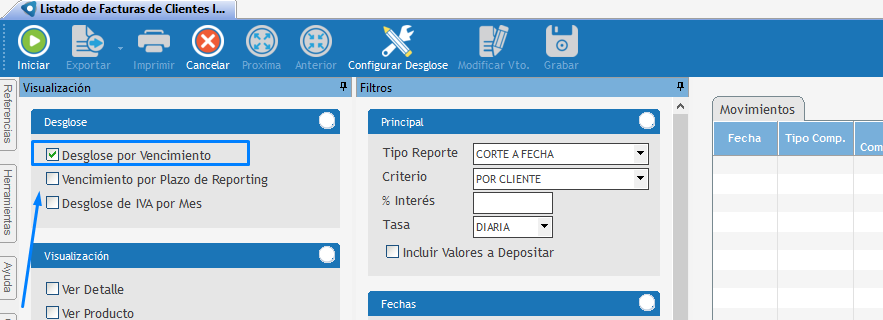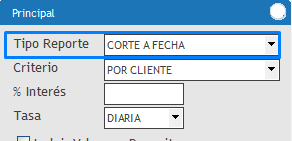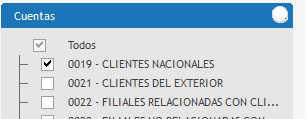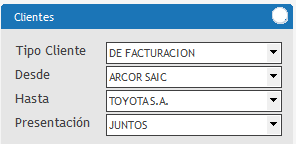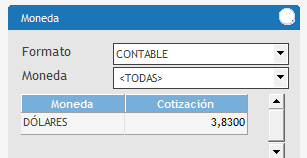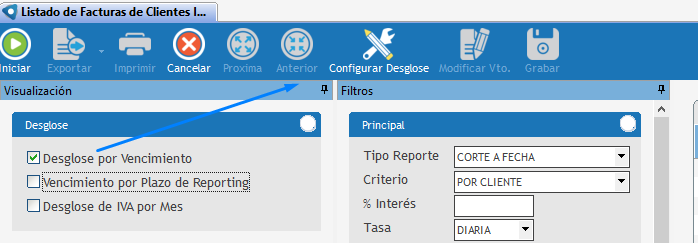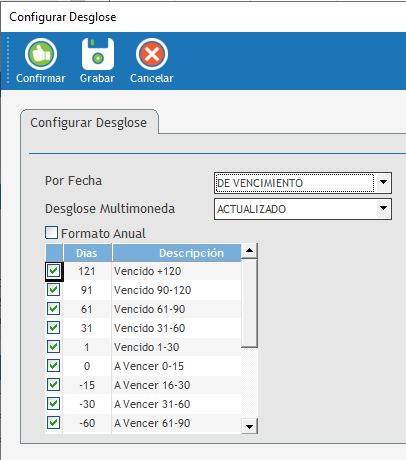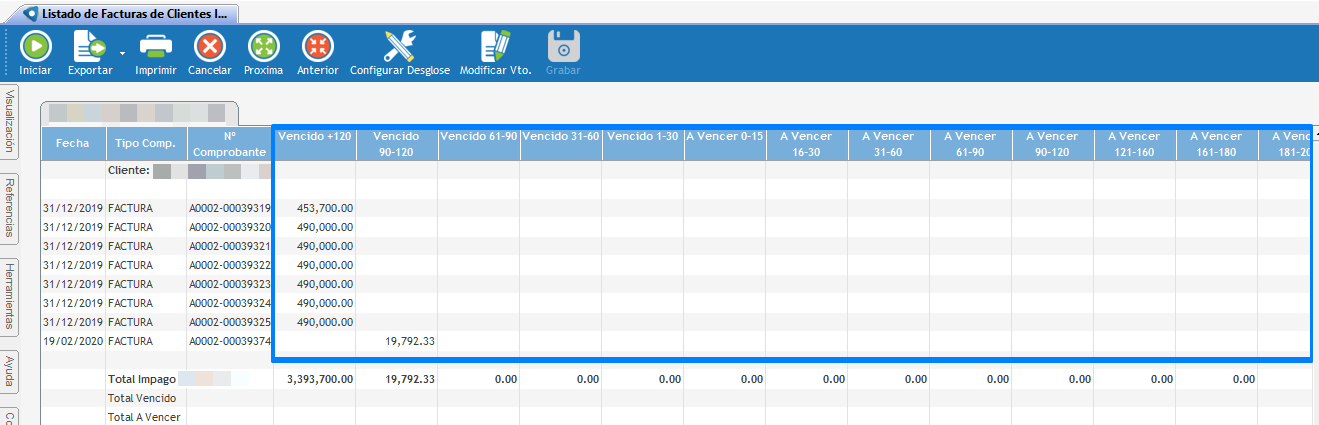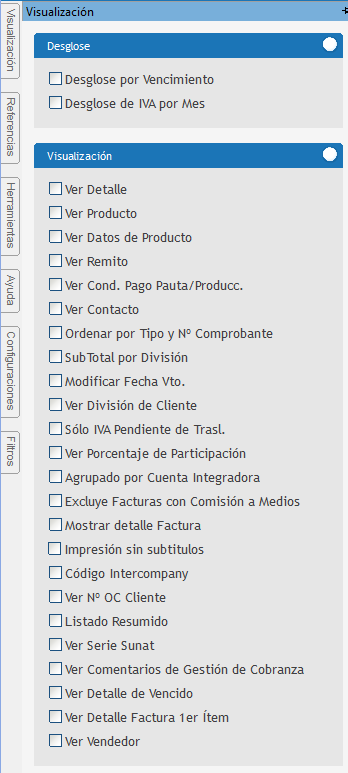Introducción
En este listado se visualizan los comprobantes de Clientes que se encuentran pendientes de cobro. La aplicación presenta una serie de filtros que pueden ser utilizados al momento de generar el listado con el fin de acotar la búsqueda según las necesidades del usuario.
Forma de Uso
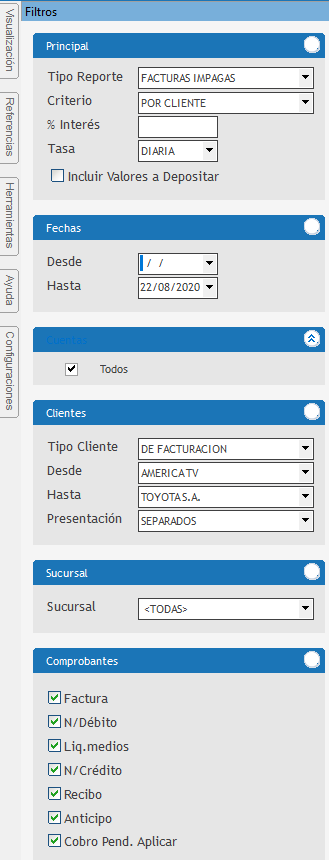 Al ingresar al reporte debemos tener en cuenta qué es lo que necesitamos buscar, ya que se dispone de dos tipos de reportes diferentes en un mismo informe, según el filtro seleccionado: •Facturas Impagas: se visualiza un listado con todos los comprobantes pendientes de cobro que correspondan al rango de fechas seleccionado (el filtro es por la fecha de vencimiento del comprobante), en caso de dejarlo, por defecto, muestra un listado a la fecha de emisión. •Corte a Fecha: el sistema permite retrotraer la información a una fecha determinada (considerando como impagos comprobantes que se cobraron luego de la fecha de corte seleccionada) normalmente, a efectos de comparar la información con reportes contables. Cuando se selecciona este reporte, el sistema solo solicita la fecha "Hasta" que se corresponde con la fecha tope de los movimientos a considerar al momento de mostrar los importes adeudados En el Criterio puede ser: •Por Cliente: muestra el detallado por Cliente de Facturación o Titular con subtotales por cliente. •Criterio General: muestra todos los comprobantes ordenados por la fecha de vencimiento, en orden descendente, donde se expone la cantidad de días de vencida. % Intereses/Tasa: permite aplicar un porcentaje de interés con una determinada tasa por mora calculada entre la fecha de vencimiento del comprobante y la fecha actual del sistema (o la fecha de corte del listado). Incluir Valores a depositar: este check considera como impagas las facturas que se cobraron con un cheque que aún se encuentra en la cartera de valores a depositar. Fechas Desde/Hasta: permite seleccionar un rango de fechas. Al hacerlo la aplicación filtra los comprobantes en función a que su vencimiento corresponda al rango ingresado. En el caso de que se solicite un Reporte de Certificación Ingresos Compartidos, el sistema solo deja visible el campo "Mes desde" que muestra el mes y año desde el cual se desea realizar la certificación. Cuentas Permite restringir el listado a la selección de las cuentas integradoras de cliente (tomando la cuenta integradora del comprobante), para esto se presenta una lista con todas las cuentas integradoras de los Clientes activos. Por default, al ingresar al reporte, se encuentra marcada con ‘Todos’, pero al desmarcarla, el sistema permite seleccionar una por una las cuentas a incluir en el listado. Clientes El Tipo Cliente permite seleccionar el tipo de Cliente que se desea utilizar para filtrar el listado. Pudiendo seleccionarse "de Facturación" o "Titulares". Presenta una lista desplegable, con los clientes del tipo seleccionado, adicionalmente, si se efectuó alguna selección en el Filtro Cuentas, mostrará solo aquellos clientes cuyas cuentas integradoras se correspondan con el/los códigos de cuenta contable de integración seleccionados. Desde/Hasta: permite indicar el rango de Clientes que se desean incluir en la búsqueda (puede ser uno solo, seleccionado el mismo en ambos campos o un rango, el valor por default es el primer y último clientes activos del tipo seleccionado). La Presentación permite seleccionar la presentación del listado. El mismo puede ser "Juntos" o "Separados". La primera opción muestra el listado con todos los Clientes del rango seleccionados en un mismo listado con cortes por cliente, la segunda opción muestra el listado cliente por cliente habilitándose los botones de navegación Próximo y Anterior para procesar el siguiente (o anterior) cliente del rango seleccionado (esta opción facilita aquellos casos en que por ejemplo se quiere enviar a varios clientes el resumen de su deuda, ya que cada cliente se puede imprimir o exportar por separado sin necesidad de ir filtrando cada uno). Sucursal Permite filtrar los comprobantes de una única sucursal de facturación (solo países que utilizan numeración por sucursal). División: se visualiza cuando la empresa utiliza Sub-Empresas. Muestras todas las divisiones de la Agencia. Permite filtrar los comprobantes que están asociados a la división seleccionada. Comprobantes Este filtro permite indicar que solo se listarán los comprobantes de tipos determinados: Facturas, N/Débitos, Anexos (solo países que manejan facturación directa mediante Anexo / R. Gastos), N/Créditos, Recibos (aquellos cargados como parte del saldo inicio) y Anticipos. Importante: cuando una agencia quiere tener discriminados los anticipos brindados en una cuenta contable separada, cuando utilizamos el filtro corte a fecha y queremos comparar con la contabilidad, sugerimos destildar el comprobante Anticipo para analizar la cuenta integradora o solo tildar anticipo para analizar dicha cuenta. Moneda Formato: el sistema permitirá seleccionar la forma en que se mostrará la información cuando existan comprobantes en monedas extranjeras: 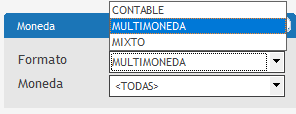 •Multimoneda: en el reporte se presentan los comprobantes expresados en su moneda original sin convertirlos a moneda local, para esto se agregan las columnas "Moneda Extranjera" que contendrá el nombre de la moneda del comprobante e "Importe Moneda Extranjera (ME)"; esta columna mostrará un total por cada moneda que tenga comprobantes. •Contable: en el reporte se presentan los comprobantes realizados en moneda extranjera expresados en moneda local en 2 columnas, una con el importe original del comprobante (a la cotización a la que fueron generados o a la cotización de cierre del último ejercicio en el caso de que pertenezcan a un ejercicio anterior) y otra con el importe actualizado de este, para esto, al seleccionar esta opción, se despliega una grilla conteniendo las monedas controladas con la cotización correspondiente a la Fecha "Hasta" del Reporte solicitado (dicha cotización se podrá modificar). •Mixto: al seleccionar esta opción, el reporte se presenta con los comprobantes expresados en su moneda original (moneda local o extranjera), y se agrega una columna con el importe Actualizado de aquellos en moneda extranjera al tipo de cambio correspondiente.
|
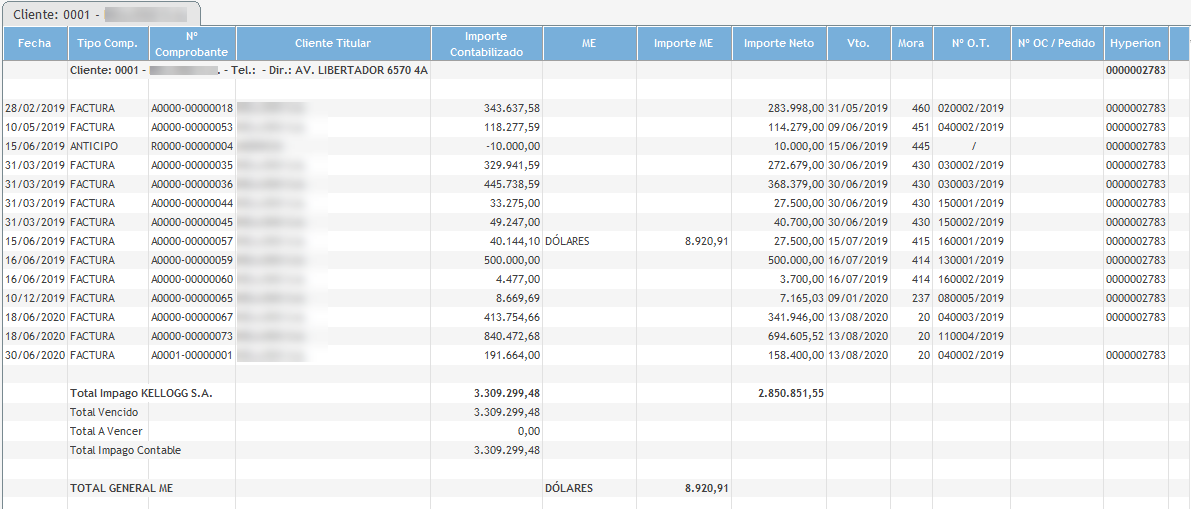 Una vez seleccionados los filtros, se debe presionar el botón Iniciar, para visualizar la información. Adicionalmente, contamos con una serie de opciones que se encuentran sobre la izquierda de la pantalla, denominadas: Visualización.
|
Enlaces de interés: